Uklanjamo numeriranje stranica u programu Microsoft Word
Brojanje stranica u programu Word je vrlo korisna stvar koju vam svibanj trebati u mnogim situacijama. Na primjer, ako je dokument knjiga, ne možete to učiniti bez nje. Slično tome, sa sažetkom, diplomom i tiskovnim radovima, znanstvenim radovima i mnogim drugim dokumentima u kojima postoji mnogo stranica i mora postojati barem sadržaj koji je neophodan za jednostavniju i jednostavniju navigaciju.
Pouka: Kako Word uradi sadržaj automatski
U članku predstavljenom u donjoj vezi, već smo rekli kako dodati numeriranje stranica u dokumentu, u nastavku ćemo govoriti o suprotnoj akciji - kako izbrisati numeriranje stranica u Microsoft Wordu. To je nešto što morate znati i kada radite s dokumentima i uredite ih.
Pouka: Kako indeksirati stranice u Word
Prije nego što počnemo razmotriti ovu temu, tradicionalno ćemo primijetiti da će ova uputa, iako će biti prikazana u primjeru sustava Microsoft Office 2016, jednako primjenjiva na sve prethodne verzije proizvoda. Pomoću nje možete ukloniti brojeve stranica u programu Word 2010, kao i sljedeće i prethodne verzije ove višenamjenske uredske komponente.
Kako ukloniti brojenje stranica u programu Word?

1. Da biste izbrisali broj stranice u Word dokumentu, idite na karticu "Insert" u kartici "Home" na upravljačkoj ploči programa.
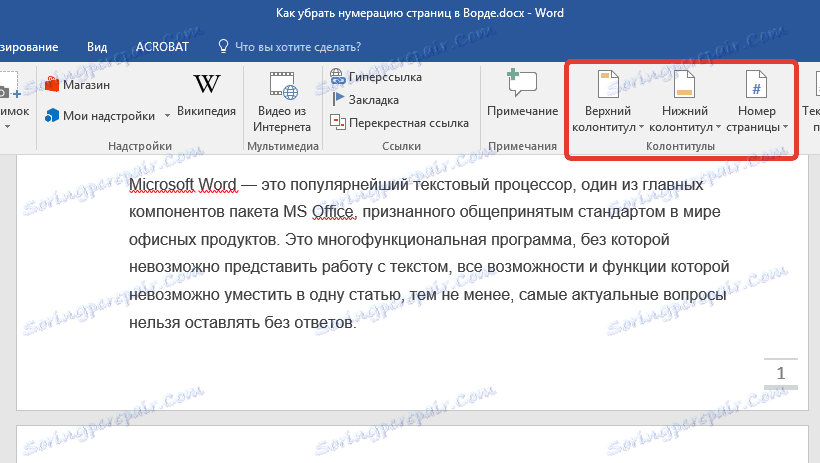
2. Pronađite grupu "Zaglavlja i podnožja" koja sadrži gumb "Brojevi stranica" koji nam je potreban.
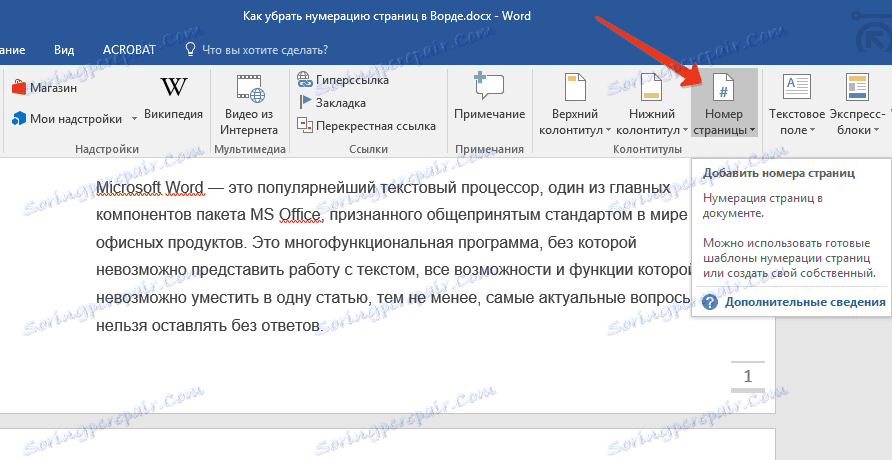
3. Kliknite ovaj gumb i pronađite u otkrivenom prozoru i odaberite "Izbriši brojeve stranica" .
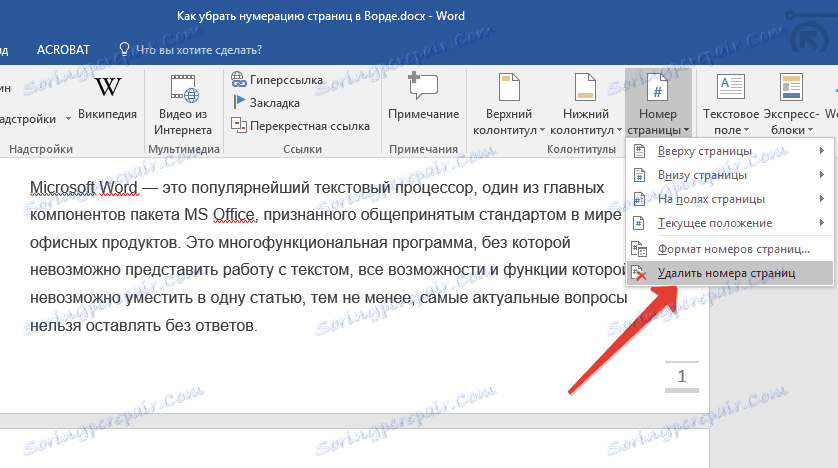
4. Broj stranice u dokumentu nestaje.
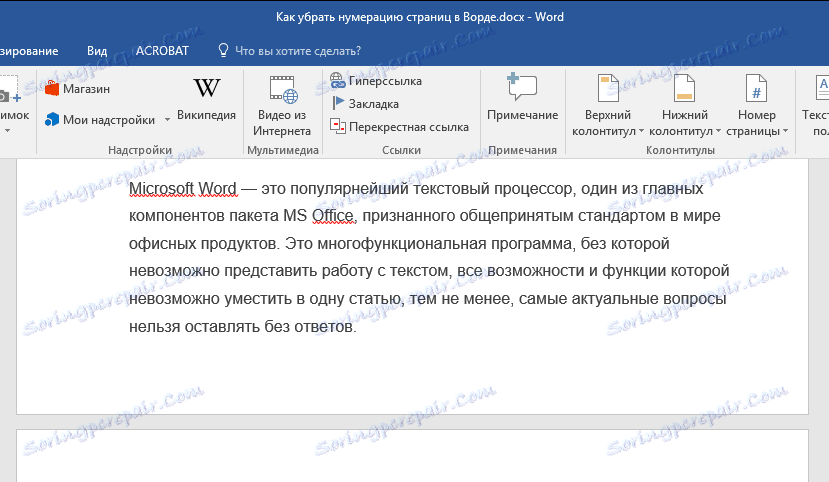
Na sve to, kao što možete vidjeti, uklonite numeriranje stranica u programima Word 2003, 2007, 2012, 2016 kao u bilo kojoj drugoj verziji programa, vrlo je jednostavna i možete to učiniti u nekoliko klikova. Sada znate malo više, što znači da možete raditi učinkovitije i jednostavno brže.